Når du opretter collager, designer internet-sider, kan du blive stillet over for behovet for at fjerne den hvide baggrund. Denne opgave er ikke rigtig vanskelig. Ved hjælp af flere kommandoer fra Photoshop-editoren kan du opnå det ønskede resultat på kort tid.
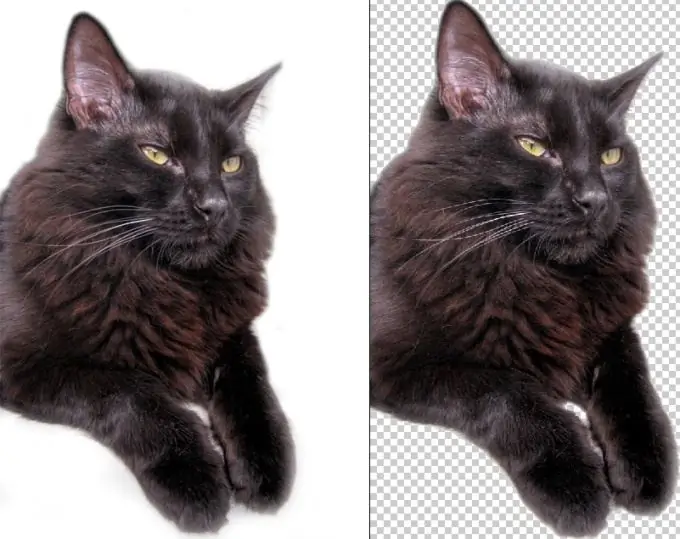
Er det nødvendigt
- - grafisk editor Photoshop;
- - et billede med et emne på en hvid baggrund.
Instruktioner
Trin 1
Åbn billedfilen med den hvide baggrund, som du vil gøre gennemsigtig i Photoshop. For at gøre dette skal du vælge Åbn i menuen Filer. For at fremskynde dit arbejde kan du bruge tastaturgenvejen Ctrl + O.
Trin 2
Gør billedet til et lag. For at gøre dette skal du placere markøren på laget med billedet på en hvid baggrund i paletten Lag ("Lag") og højreklikke. Vælg Lag i baggrunden i den kontekstmenu, der vises.
Trin 3
Vælg Magic Wand Tool fra værktøjspaletten. Genvejstasten til dette værktøj er W-tasten. Paletten "Værktøjer" findes som standard på venstre side af programvinduet.
Trin 4
Klik med Magic Wand-værktøjet på den hvide del af billedet. fremhævet.
Trin 5
Fjern den hvide baggrund ved at trykke på Delete-tasten. Du kan bruge kommandoen Ryd i menuen Rediger.
Trin 6
Brug kommandoen Gem som i menuen Filer for at gemme det gennemsigtige billede i PNG-format. Du kan bruge tastaturgenvejen Ctrl + Shift + S.







